หากคุณได้รับข้อความแสดงข้อผิดพลาด "Task Manager has been disabled by your administrator" เมื่อคุณพยายามเปิดตัวจัดการงานของ Windows แสดงว่าคอมพิวเตอร์ของคุณอาจติดมัลแวร์ โปรแกรม หรือผู้ดูแลระบบเครือข่ายของคุณใช้ข้อจำกัดนี้เพื่อป้องกันไม่ให้คุณปิดโปรแกรมสำคัญที่จำเป็นต้องดำเนินการบนคอมพิวเตอร์ของคุณ (เช่น โปรแกรมป้องกันไวรัสหรือความปลอดภัย โปรแกรม.)
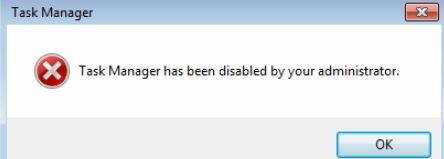
หากคอมพิวเตอร์ของคุณเป็นคอมพิวเตอร์ส่วนบุคคล และคุณไม่สามารถเปิด Task Manager หรือตัวเลือก "Task Manager" หายไปเมื่อคุณกด "Ctrl+Alt+Del" แสดงว่าคุณอาจติดไวรัสจากโปรแกรมอันตรายที่ปิดใช้งาน "ตัวจัดการงาน" ใน Windows Registry การตั้งค่า.
ในบทช่วยสอนนี้ คุณจะพบคำแนะนำโดยละเอียดเกี่ยวกับวิธีเปิดใช้งานตัวจัดการงานอีกครั้งใน Windows 10, 8, 7 หรือ Vista OS
วิธีแก้ไข: ตัวจัดการงานถูกปิดใช้งานโดยผู้ดูแลระบบของคุณ
ขั้นตอนที่ 1. สแกนระบบของคุณเพื่อหาไวรัสและมัลแวร์
ขั้นตอนแรกในการแก้ไขข้อผิดพลาด "Task Manager ถูกปิดใช้งานโดยผู้ดูแลระบบของคุณ" คือการล้างระบบของคุณจากไวรัส/มัลแวร์ ฯลฯ สำหรับงานนั้น ให้ทำตามคำแนะนำในคู่มือนี้: วิธีสแกนคอมพิวเตอร์ของคุณเพื่อหาไวรัสและโปรแกรมที่เป็นอันตรายอื่นๆ
ขั้นตอนที่ 2. เปิดใช้งานตัวจัดการงานในรีจิสทรี
หลังจากทำความสะอาดคอมพิวเตอร์ของคุณจากโปรแกรมที่เป็นอันตราย ก็ถึงเวลาเปิดใช้งานตัวจัดการงานโดยใช้ Registry Editor
1. เปิด ตัวแก้ไขรีจิสทรี ในการทำเช่นนั้น:
1. พร้อมกันกด ชนะ
+ R ปุ่มเพื่อเปิดกล่องคำสั่งเรียกใช้
2. พิมพ์ regedit แล้วกด เข้า เพื่อเปิด Registry Editor

2. ไปที่คีย์นี้ที่บานหน้าต่างด้านซ้าย: *
- HKEY_LOCAL_MACHINE\Software\Microsoft\Windows\CurrentVersion\Policies\System
3. ตอนนี้ดูที่บานหน้าต่างด้านขวาหากคุณเห็นค่า DWORD ชื่อ: DisableTaskMgr. ถ้าอย่างนั้น ลบ ค่านั้นจากที่นั่นหรือแก้ไขข้อมูลค่าเป็น 0.
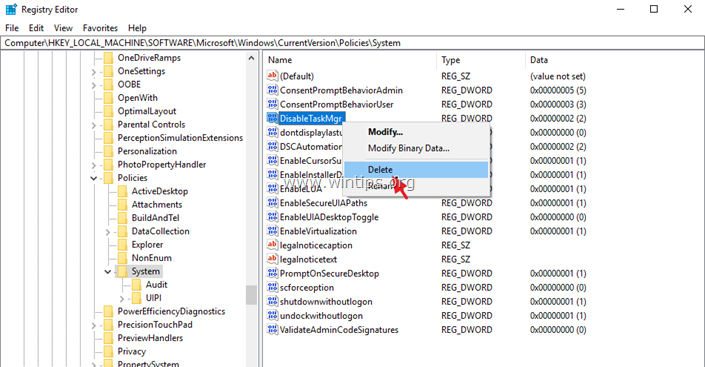
4. สุดท้ายดำเนินการแบบเดียวกัน (ลบ DisableTaskMgr ค่า DWORD หรือแก้ไขข้อมูลค่าเป็น 0) ที่รีจิสตรีคีย์ต่อไปนี้:
- HKEY_CURRENT_USER\Software\Microsoft\ Windows\ Current Version\Policies\System
- HKEY_USERS\.default\Software\Microsoft\Windows\CurrentVersion\Policies\System
5. เมื่อเสร็จแล้ว ปิดตัวแก้ไขรีจิสทรี และรีสตาร์ทคอมพิวเตอร์ของคุณ
แค่นั้นแหละ! แจ้งให้เราทราบหากคู่มือนี้ช่วยคุณโดยแสดงความคิดเห็นเกี่ยวกับประสบการณ์ของคุณ กรุณากดไลค์และแชร์คู่มือนี้เพื่อช่วยเหลือผู้อื่น
นี่คือคอมพิวเตอร์เครื่องใหม่ที่ฉันซื้อในสัปดาห์นี้ และไม่สามารถเรียกตัวจัดการงานได้โดยการกด Ctrl-Alt-Delete ฉันได้ตรวจสอบรายการรีจิสทรีที่คุณอธิบายไว้ด้านบนสำหรับตัวจัดการงานแล้ว และรายการเหล่านี้ไม่อยู่ในรีจิสทรี